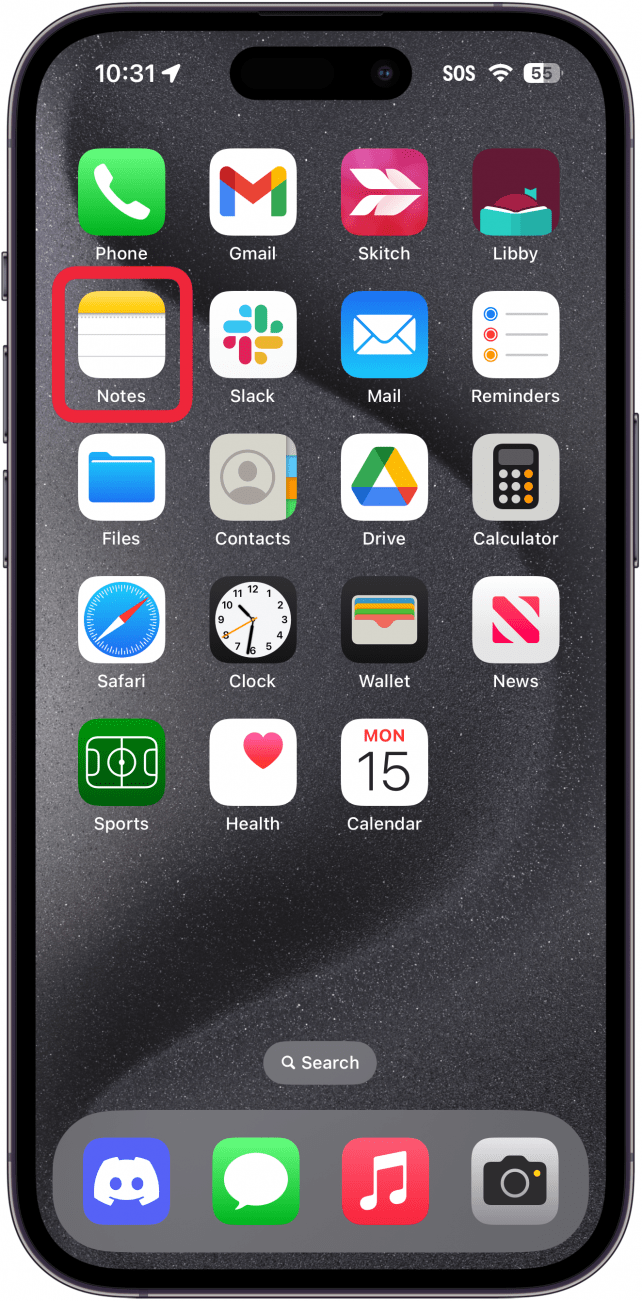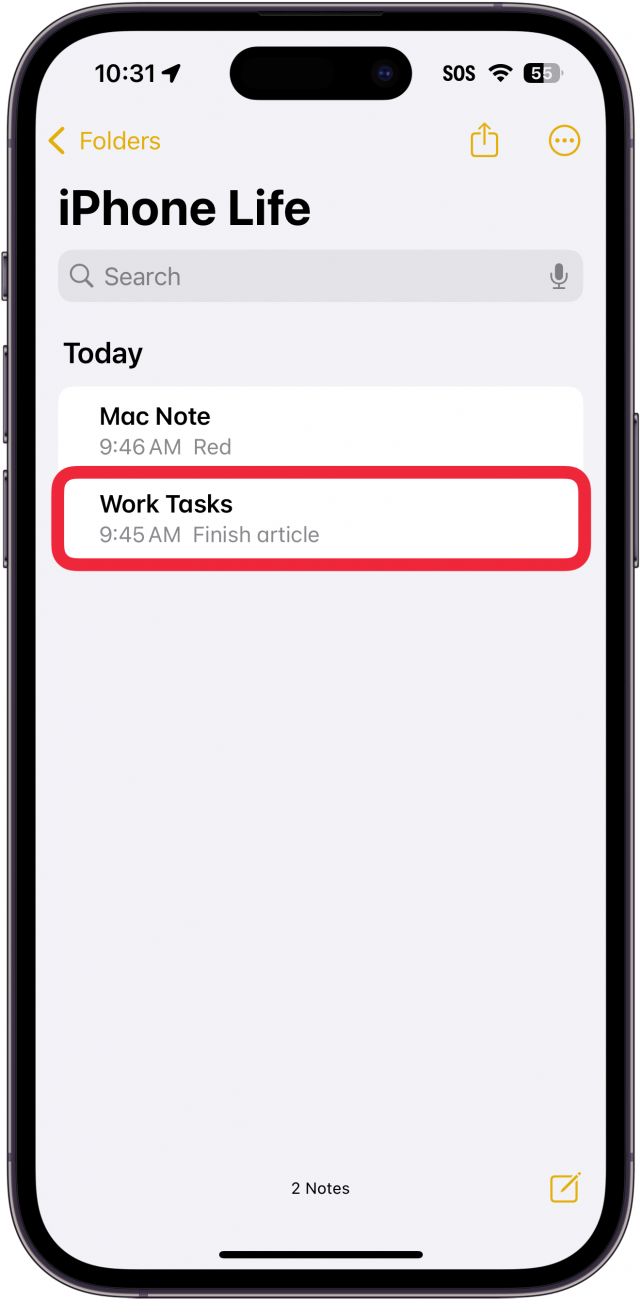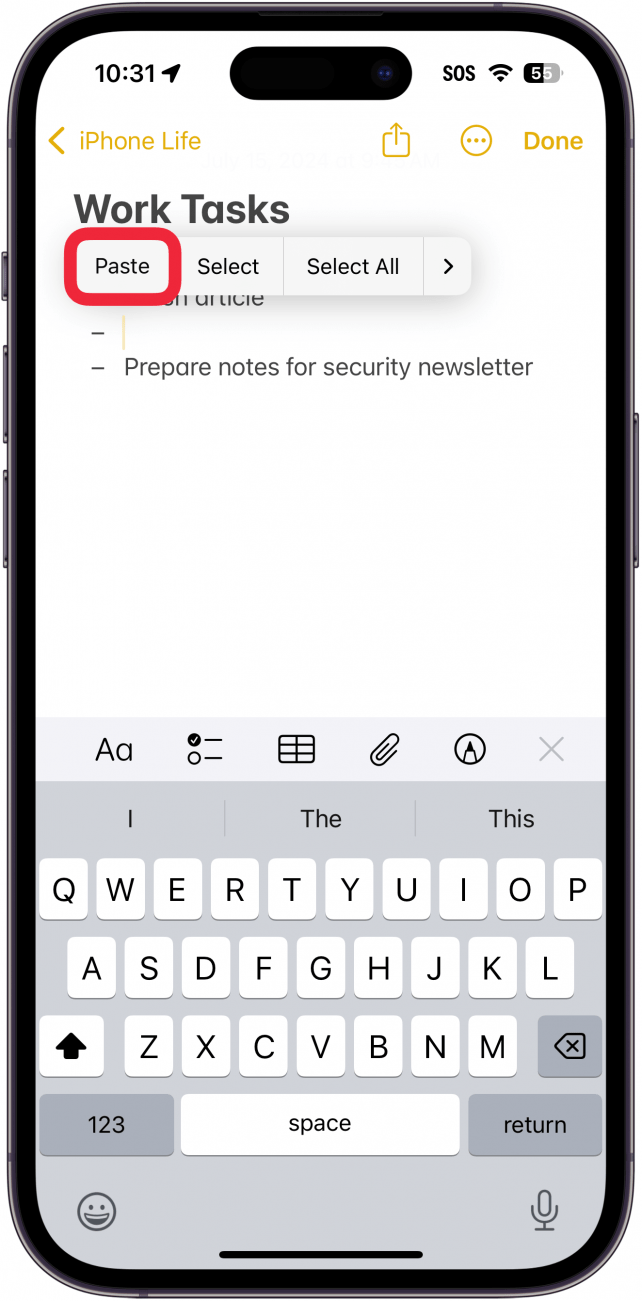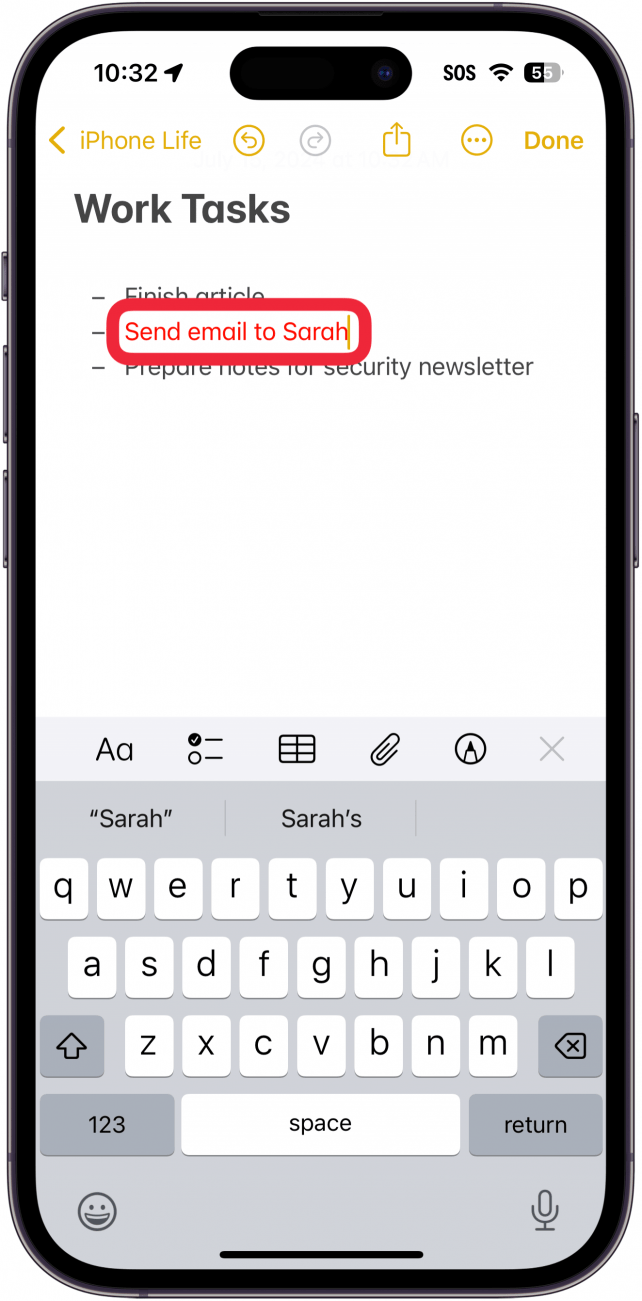Можно ли изменить цвет шрифта в заметках на iPhone?
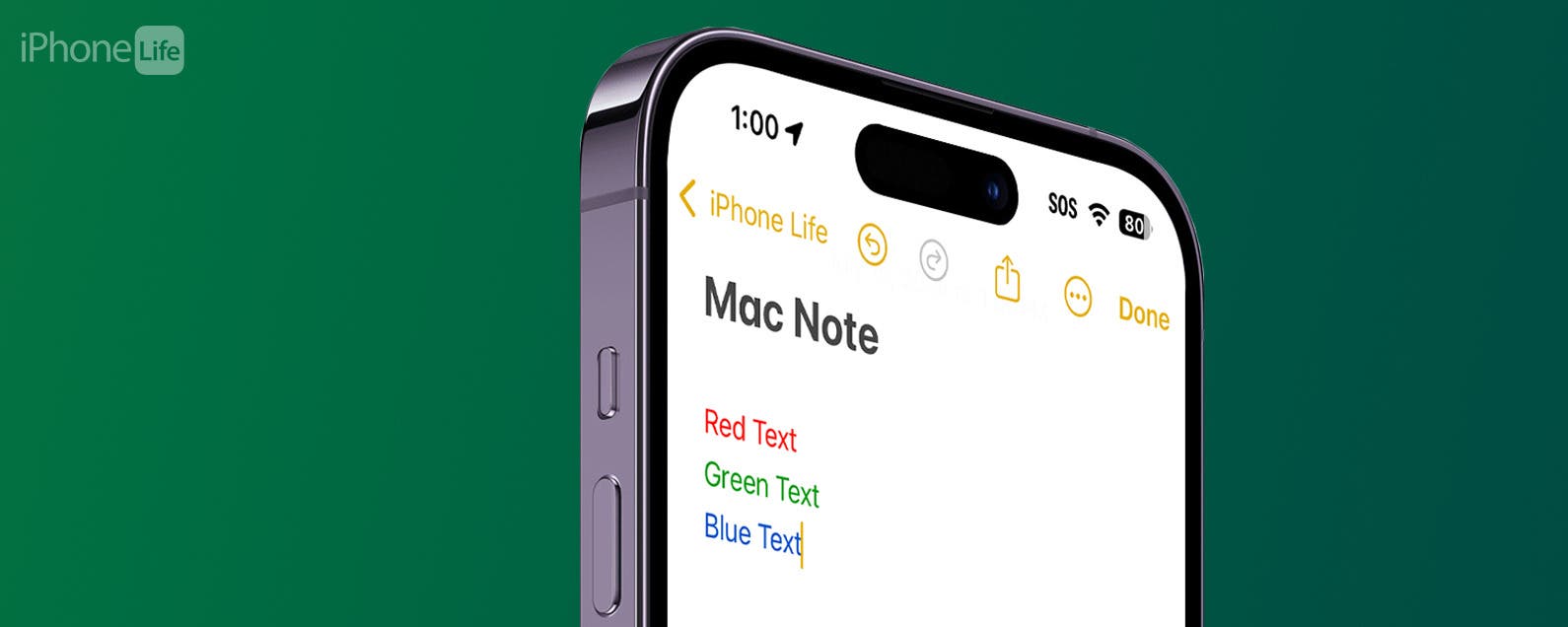
Цветовое кодирование заметок — хороший способ организовать все. Однако iOS не предлагает очевидных способов изменить цвет текста заметок. Так как же изменить цвет шрифта в Notes? Узнайте ниже!
Почему вам понравится этот совет:
- Используйте цветовую маркировку заметок и организуйте все по цвету.
- Добавляйте немного изящества каждый раз, когда делаете заметки.
Как изменить цвет текста в приложении «Заметки» на iPhone
Системные Требования
Этот совет работает на iPhone с iOS 17 или более поздней версией. Узнайте, как обновиться до последней версии iOS.
Как изменить цвет текста на моем iPhone? К сожалению, приложение iPhone Notes не предлагает способа изменить цвет текста. Однако, если у вас есть доступ к Mac, есть обходной путь. Вот как изменить цвет текста в приложении iPhone Notes:

Откройте для себя скрытые возможности вашего iPhone. Получайте ежедневные советы (со скриншотами и понятными инструкциями), которые помогут вам освоить свой iPhone всего за одну минуту в день.
- Сначала узнайте, как изменить цвет текста в Notes на Mac. Создайте новую заметку на Mac, следуя инструкциям в этой статье. Затем, если у вас включен iCloud для Notes, просто откройте приложение Notes на вашем iPhone.

- Откройте заметку с цветным текстом, которую вы создали на своем Mac.

- Выберите нужный вам цветной текст.

- Нажмите «Копировать».

- Перейдите к заметке, текст которой вы хотите цветным, на своем iPhone.

- Нажмите «Вставить».

- Текст с выбранным цветом будет вставлен.

- Затем вы можете удалить текст и ввести что угодно, и цвет останется прежним.

Хотя это немного утомительно и требует использования вашего Mac, это единственный известный метод изменения цвета текста на iPhone. Далее, узнайте, как использовать Notes для форматирования текста на вашем iPhone.
Подробнее о заметках
- Заметки iPhone исчезли? Верните их
- Закрепите заметку в верхней части списка заметок
- Как распечатать заметки с iPhone